Windows 10/11でWindowsキーを無効にする方法。
Windows キーを押すと、[スタート] メニューが開きます。さらに、Windows キーは、設定やオプションを開くためのショートカットとして、X キーや I などの他のキーと組み合わせて使用されます。 Windows キーに関連する貴重なショートカットが多数あります。ただし、ゲーマーが全画面モードでゲームをプレイしているときに Windows キーを押すと、ゲーム画面を終了せずに最小化されます。これはゲーマーにとって迷惑な経験に違いありません。ほとんどの人は、キーボード レイアウトで Windows キーを無効にするオプションを探す必要があります。ここでは、問題を解決する簡単な解決策を紹介します。
Windows キーを無効にする手順
ステップ 1: [スタート] ボタンの近くの検索バーに Regedit と入力し、 レジストリ エディタ を選択し、次のコマンドで開きます。 [管理者として実行] オプションを選択して、管理者権限を取得します。


ステップ 2: レジストリ エディターで、検索バーに 次のパスを と入力し、# を押します。 ##キーを入力してください###。 HKEY_LOCAL_MACHINE\SYSTEM\CurrentControlSet\Control\Keyboard 布局
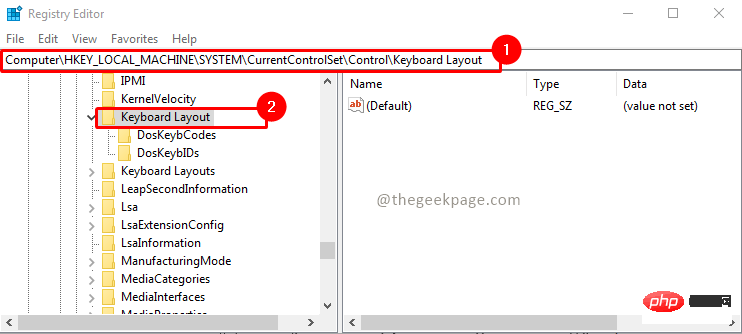 ステップ 3: [キーボード レイアウト キー] で、[
ステップ 3: [キーボード レイアウト キー] で、[
] を右クリックし、[New] を選択し、[Binary] を選択します。値 オプションに値 Scancode Map を追加します。
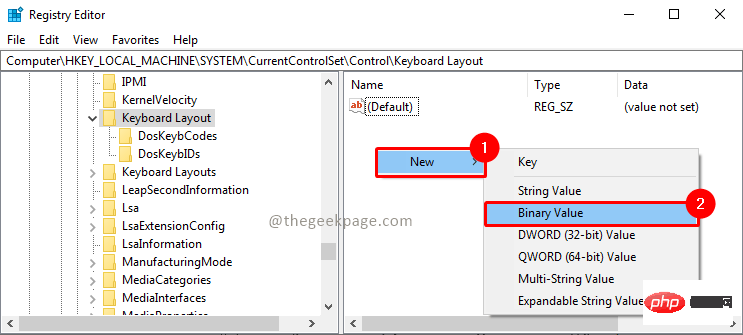
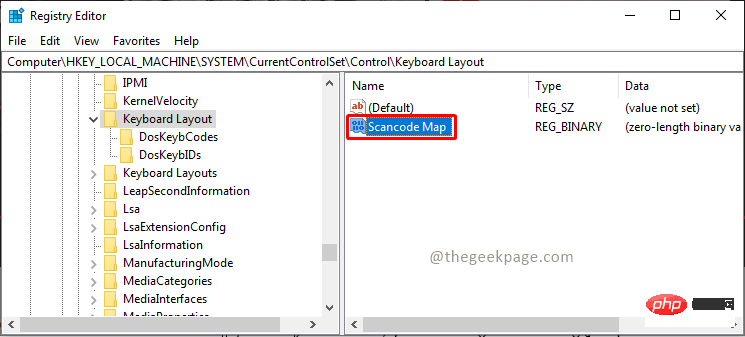 ステップ 4: スキャンコード マップ値を選択し、
ステップ 4: スキャンコード マップ値を選択し、
を右クリックして を選択します。修正する###。データフィールドに次の 値を入力し、OK をクリックします。
00 00 00 00 00 00 00 00 03 00 00 00 00 00 5B E000 00 5C E0 00 00 00 00
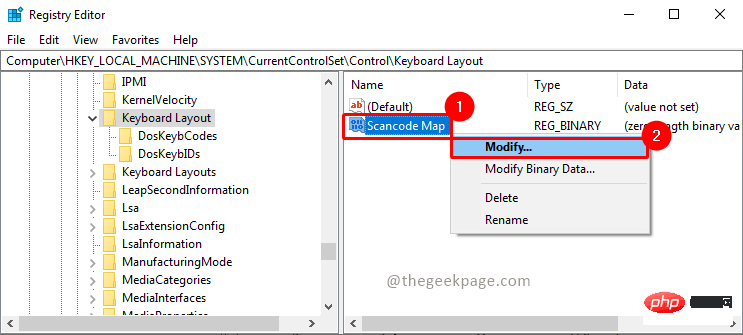
ステップ 5: ここで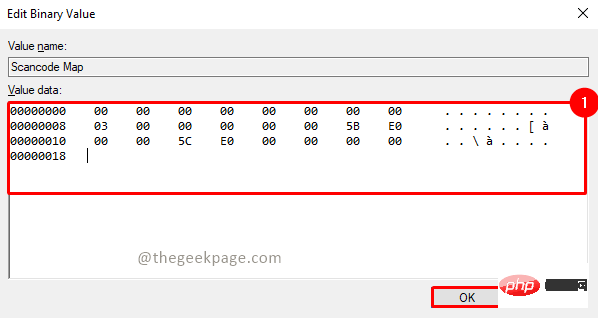 システムを再起動
システムを再起動
Windows キーを有効にする手順
ステップ 1: 管理者権限でレジストリ エディターを開きます。これを行うには、検索バーに移動してRegedit
と入力し、管理者として実行 オプションを選択します。

ステップ 2: 検索バーに入力して  Enter
Enter
パスに移動します。 。
ステップ 3: 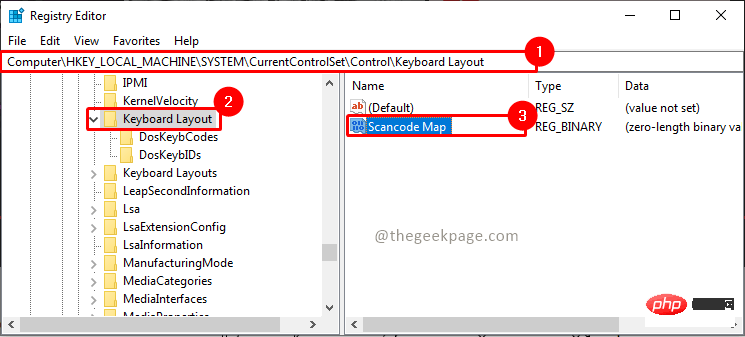 を右クリックし、オプション
を右クリックし、オプション
スキャンコード マップ値を削除します。 。
ステップ 4: システムを再起動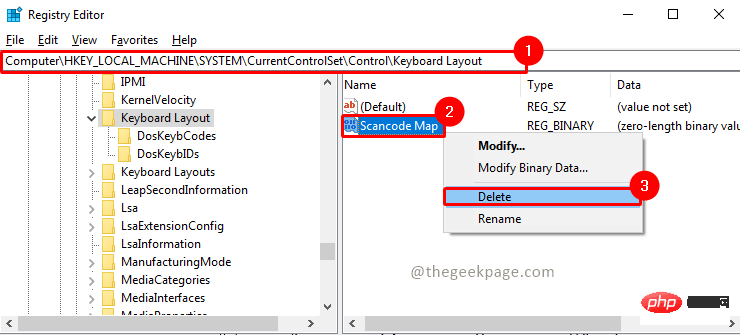 して確認すると、Windows キーが正常に動作するようになっているはずです。
して確認すると、Windows キーが正常に動作するようになっているはずです。
以上がWindows 10/11でWindowsキーを無効にする方法。の詳細内容です。詳細については、PHP 中国語 Web サイトの他の関連記事を参照してください。

ホットAIツール

Undresser.AI Undress
リアルなヌード写真を作成する AI 搭載アプリ

AI Clothes Remover
写真から衣服を削除するオンライン AI ツール。

Undress AI Tool
脱衣画像を無料で

Clothoff.io
AI衣類リムーバー

AI Hentai Generator
AIヘンタイを無料で生成します。

人気の記事

ホットツール

メモ帳++7.3.1
使いやすく無料のコードエディター

SublimeText3 中国語版
中国語版、とても使いやすい

ゼンドスタジオ 13.0.1
強力な PHP 統合開発環境

ドリームウィーバー CS6
ビジュアル Web 開発ツール

SublimeText3 Mac版
神レベルのコード編集ソフト(SublimeText3)

ホットトピック
 7467
7467
 15
15
 1376
1376
 52
52
 77
77
 11
11
 18
18
 20
20
 詳細な検索Deepseek公式ウェブサイトの入り口
Mar 12, 2025 pm 01:33 PM
詳細な検索Deepseek公式ウェブサイトの入り口
Mar 12, 2025 pm 01:33 PM
2025年の初めに、国内のAI「Deepseek」が驚くべきデビューを果たしました!この無料のオープンソースAIモデルは、OpenAIのO1の公式バージョンに匹敵するパフォーマンスを備えており、Webサイド、アプリ、APIで完全に起動され、iOS、Android、およびWebバージョンのマルチターミナル使用をサポートしています。 DeepSeekの公式Webサイトおよび使用ガイドの詳細な検索:公式Webサイトアドレス:https://www.deepseek.com/sing for webバージョンの手順:上記のリンクをクリックして、DeepSeekの公式Webサイトを入力します。ホームページの[会話の開始]ボタンをクリックします。最初に使用するには、携帯電話検証コードでログインする必要があります。ログインした後、ダイアログインターフェイスを入力できます。 DeepSeekは強力で、コードを書き、ファイルを読み取り、コードを作成できます
 Deepseek Webバージョンの公式入り口
Mar 12, 2025 pm 01:42 PM
Deepseek Webバージョンの公式入り口
Mar 12, 2025 pm 01:42 PM
国内のAI Dark Horse Deepseekは強く上昇し、世界のAI業界に衝撃を与えました! 1年半しか設立されていないこの中国の人工知能会社は、無料でオープンソースのモックアップであるDeepseek-V3とDeepseek-R1で世界的なユーザーから広く称賛されています。 Deepseek-R1は完全に発売され、パフォーマンスはOpenAio1の公式バージョンに匹敵します! Webページ、アプリ、APIインターフェイスで強力な機能を体験できます。ダウンロード方法:iOSおよびAndroidシステムをサポートすると、ユーザーはApp Storeを介してダウンロードできます。 Deepseek Webバージョン公式入り口:HT
 deepseekの忙しいサーバーの問題を解決する方法
Mar 12, 2025 pm 01:39 PM
deepseekの忙しいサーバーの問題を解決する方法
Mar 12, 2025 pm 01:39 PM
DeepSeek:サーバーに混雑している人気のあるAIを扱う方法は? 2025年のホットAIとして、Deepseekは無料でオープンソースであり、OpenAio1の公式バージョンに匹敵するパフォーマンスを備えており、その人気を示しています。ただし、高い並行性は、サーバーの忙しさの問題ももたらします。この記事では、理由を分析し、対処戦略を提供します。 Deepseek Webバージョンの入り口:https://www.deepseek.com/deepseekサーバーに忙しい理由:高い並行アクセス:Deepseekの無料で強力な機能が同時に使用する多数のユーザーを引き付け、サーバーの負荷が過剰になります。サイバー攻撃:Deepseekが米国の金融産業に影響を与えることが報告されています。



